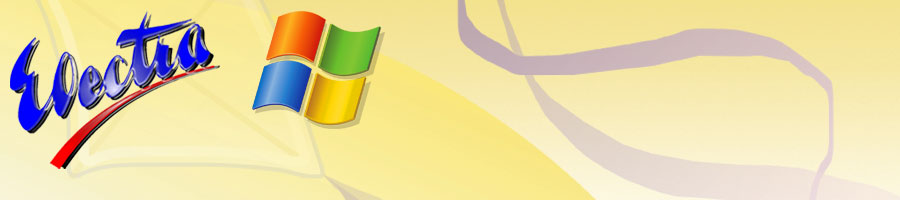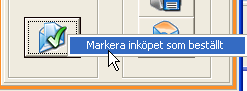Registrera inköp
Registrera nytt inköp
Nere till vänster i inköpshanteringen finns en ikon med ett plustecken på, klicka på den.
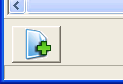
Formuläret Inköpsredigering visas. Kortfattat beskrivet består den av tre delar. Överst: Sök artikel. Mitten: Inköpsrader. Underst: Inköpets grundinfo.
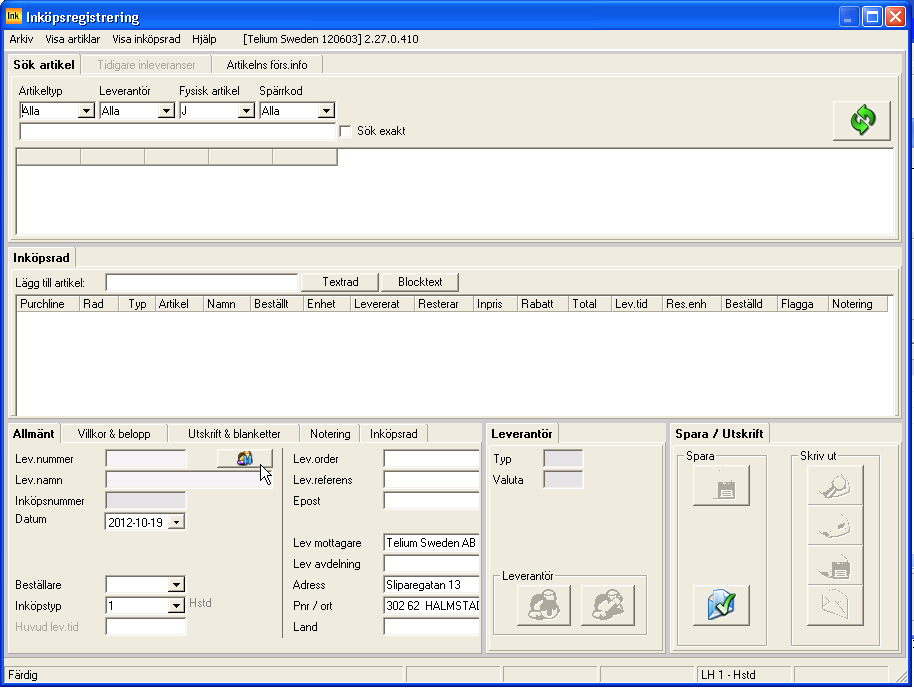
Klicka på ikonen på raden Lev.nummer nere till vänster för att välja leverantör.
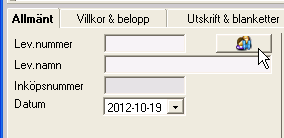
Tips: Det går även att dubbelklicka på fältet lev.nummer och skriva in leverantörens nummer. Eller dubbelklicka på Lev.namn och skriva början på leverantörens namn. Fältet blir gult när det är sökbart.
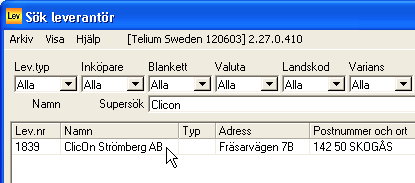
Dubbelklicka på leverantören för att välja den till inköpet.
I inköpets artikeldel visas nu de artiklar som har vald leverantör som huvudleverantör. Dubbelklicka på en leverantör för att lägga den i inköpet.
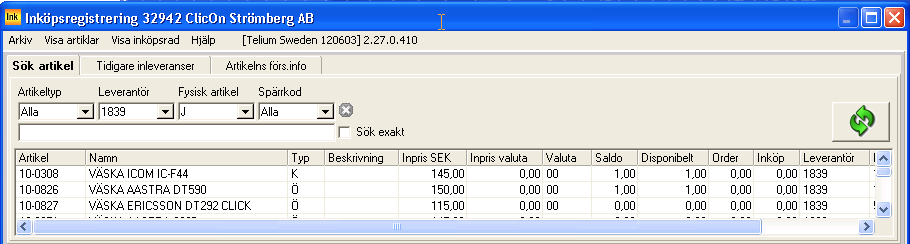
Tips: Om du vet början på artikelnumret så kan det anges i fältet "Lägg till artikel" vid inköpsraderna.
När artikeln lagts till i ordern står markören på antal. Tryck Enter när önskat antal visas. Med piltangenterna eller musen kan inpris, rabatt osv redigeras.
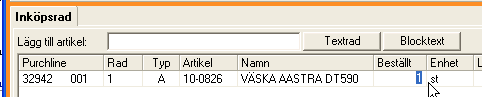
Bakgrunden ändras till orange för inköp som inte är markerat som beställt.
När inköpet är klart kan det förhandsgranskas, skrivas ut, exporteras till pdf eller skickas som epost (med inköpet som pdf). Godkänn utskriften för att markera inköpet som beställt.
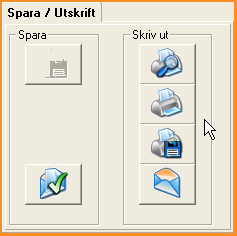
Tips: Om du redan har beställt via t ex leverantörens hemsida så kan du klicka på ikonen med kuvert och grön bock. Den växlar status på inköpet till beställd. Bakgrundsfärgen ändras då till grå.
Allmänt tips: Högerklicka i listan med artiklar samt inköpsrader så ser du fler alternativ. I menyn finns Visa artiklar och Visa inköpsrad. Där kan du anpassa inköp efter dina behov. Ovan beskrevs ETT sätt att registrera och skriva ut nytt inköp. De flesta funktioner kan göras på mer än ett sätt.
2012-10-19
- Registrera inköp
- Inköpsrader
- Leveransdatum
- Status